网络被禁用了怎么启用 怎样解除电脑中被禁用的有线网络
更新时间:2024-04-07 15:58:00作者:yang
在日常使用电脑时,有时候会遇到网络被禁用的情况,这种情况可能会给我们的工作和生活带来不便,不用担心只要按照正确的方法操作,我们就可以很容易地解除电脑中被禁用的有线网络。接下来我们将介绍一些简单有效的方法,帮助您重新启用网络连接,让您可以继续畅快地上网和使用电脑。
步骤如下:
1.在电脑桌面上找到网络图标
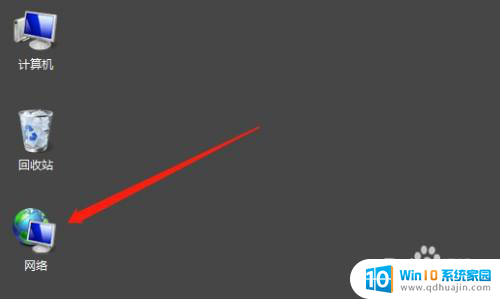
2.点击鼠标右键,在菜单中找到属性并 点击
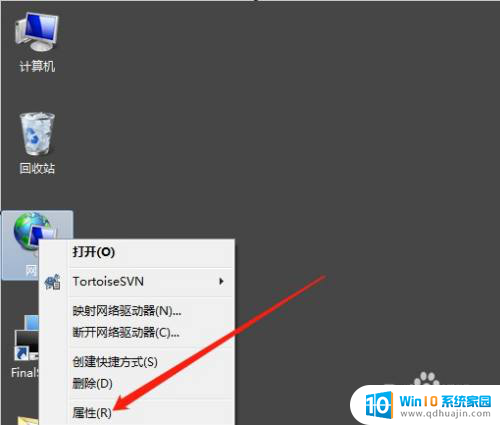
3.在网络属性页面中点击更改适配器设置
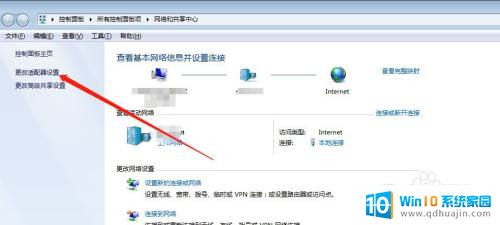
4.在各网络图标中找到有线网络图标
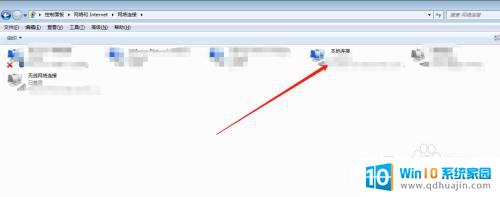
5.点击此有线网络右键显示出菜单
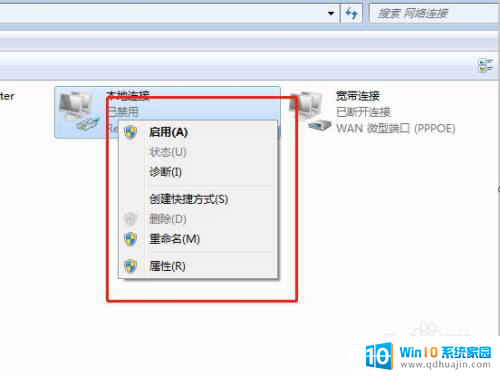
6.在菜单中找到启用并点击完成设置。

以上就是网络被禁用后如何启用的全部内容,如果遇到这种情况,你可以按照以上操作进行解决,非常简单快速,一步到位。





